No se encontraron licencias de aplicación aplicables [Fixed]
- No puedo jugar a Total War Warhammer 3 por eso No se encontraron licencias aplicables ¿error?
- No se preocupe, ha venido al lugar correcto para aprender cómo solucionar estos problemas.
- Todo lo que tiene que hacer es completar un sencillo proceso de resolución de problemas que le llevará 5 minutos.

XINSTALAR HACIENDO CLIC EN DESCARGAR ARCHIVO
¿Estás buscando un increíble juego de estrategia que realmente impulse tu imaginación y tu habilidad para llevar a tus tropas al máximo?
Bueno, no busques más allá de Total War Warhammer 3 de Feral Interactive, que es una obra maestra entre los juegos de guerra.
Hay toneladas de características para explorar en este juego, así como múltiples estilos de juego y escenarios que seguramente lo mantendrán absorto durante mucho tiempo.
Sin embargo, algunos jugadores de Warhammer 3 han informado que ni siquiera pueden iniciar el juego debido a la molestia No se encontraron licencias de aplicación aplicables error.
Estar en esta situación no significa que tengas que desinstalar el juego y olvidarte de todo, porque estamos a punto de demostrar que esto también es completamente reparable.
Únase a nosotros para explorar los pasos de solución de problemas que han demostrado funcionar para otros jugadores de Warhammer 3 que se han enfrentado al mismo problema.
Cómo puedo arreglarlo No aplica licencias de aplicación encontradas ¿error?
1.Actualice Windows a la última versión
- Haga clic en Menu de inicio y abierto ajustes.
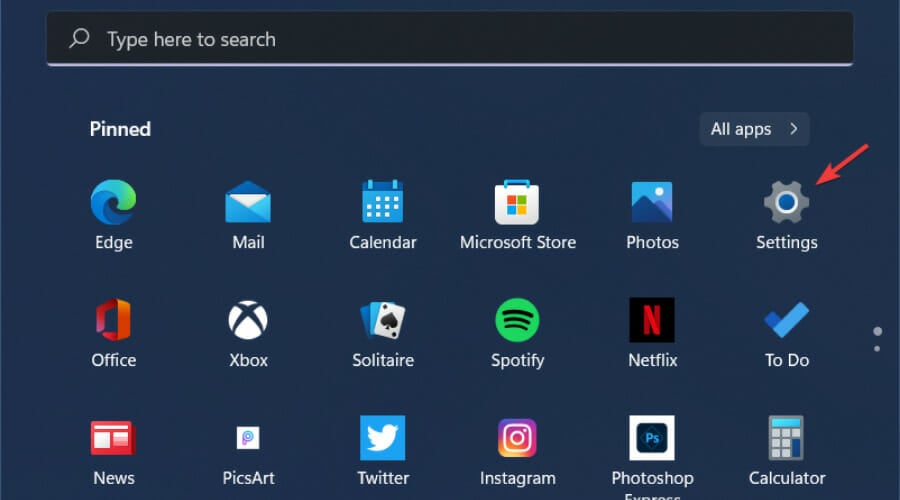
- Seleccionar Actualizaciones de Windows y presiona la tecla Buscar actualizaciones botón.
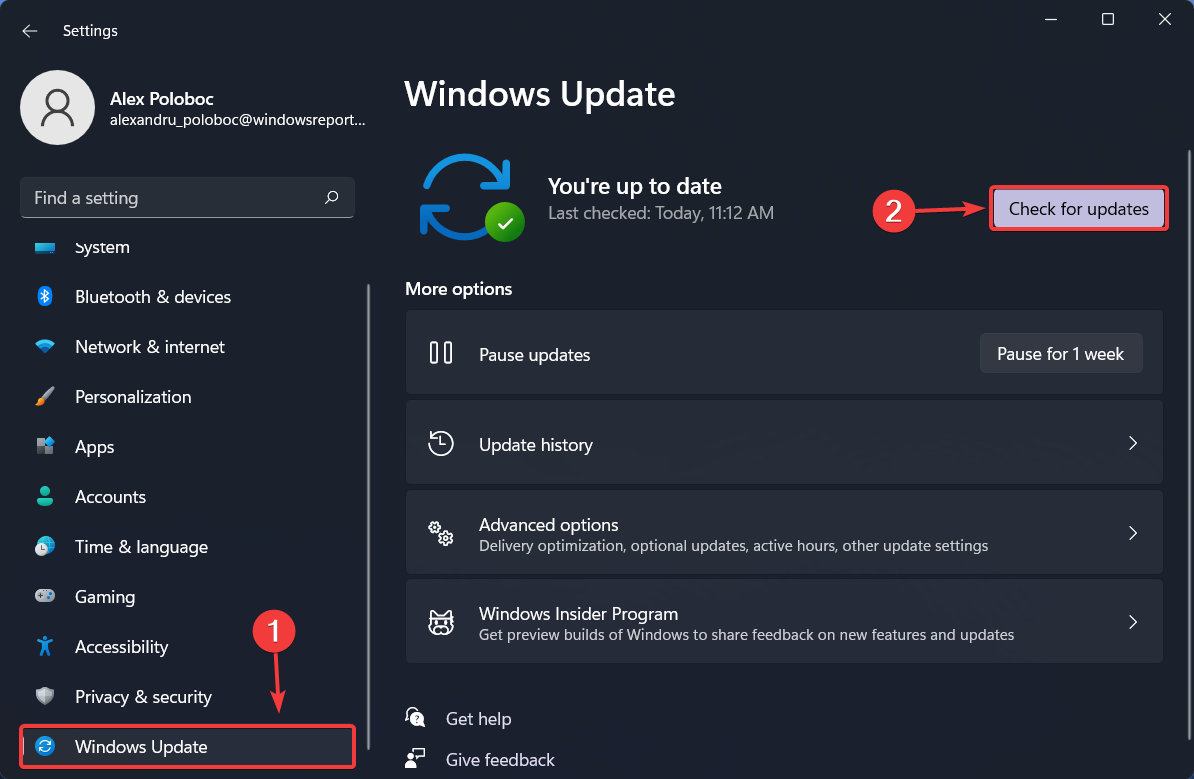
- Instala cualquiera pendiente actualizaciones
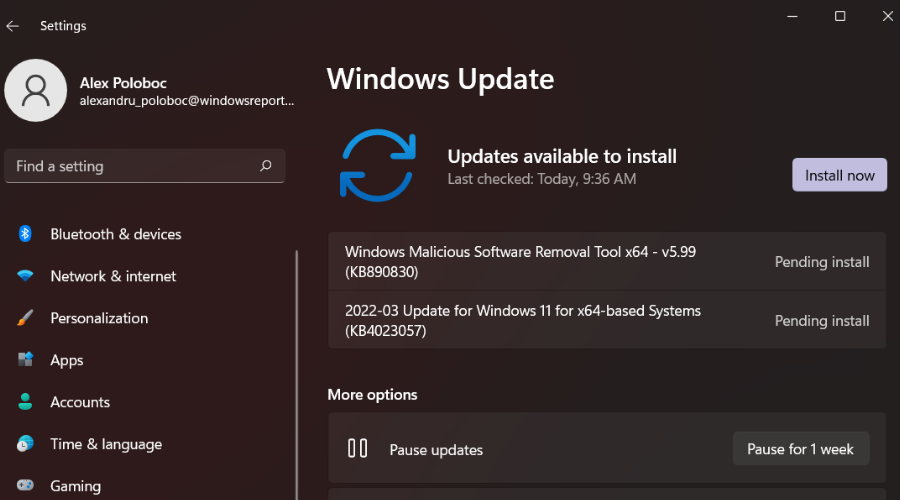
2. Cierra la sesión de Microsoft Store y la aplicación Xbox
- Abierto Tienda de Microsoft.
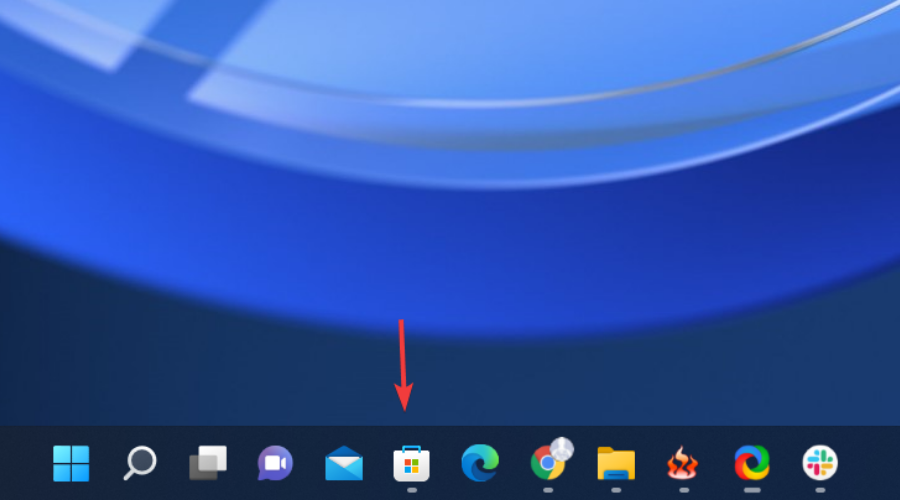
- Haga clic en el icono de perfil y seleccione desconectar del menú desplegable.
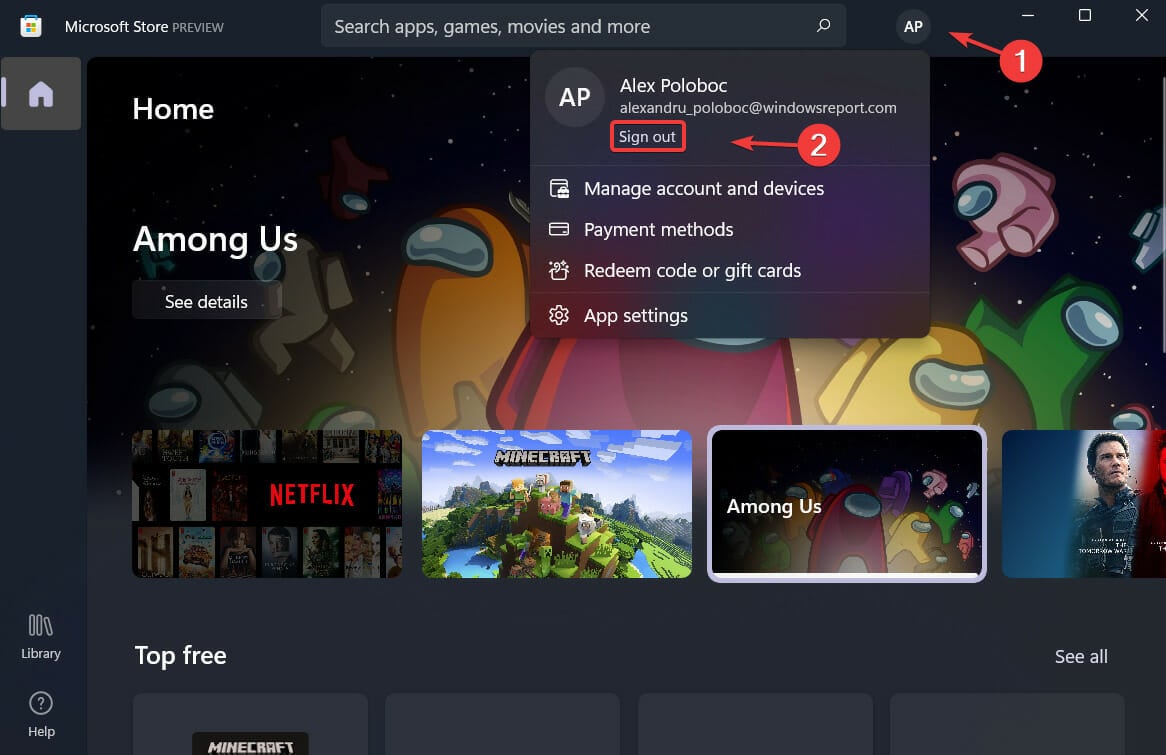
Se aplica exactamente el mismo proceso a la aplicación Xbox. Simplemente inicie la aplicación, haga clic en el icono de perfil y seleccione la opción Cerrar sesión/Cerrar sesión.
3. Reparar la aplicación Microsoft Store/Xbox
- Abierto Menu de inicio y busca Tienda de Microsoft.
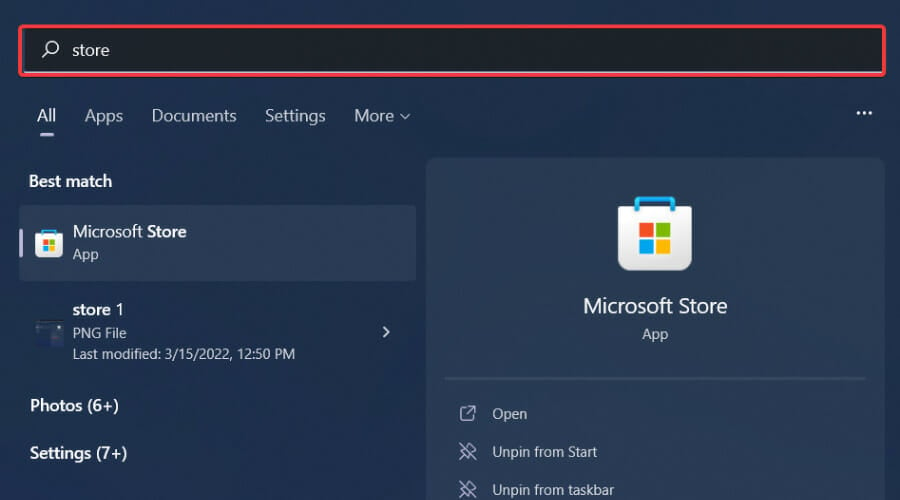
- Haga clic en Configuraciones de la aplicación.
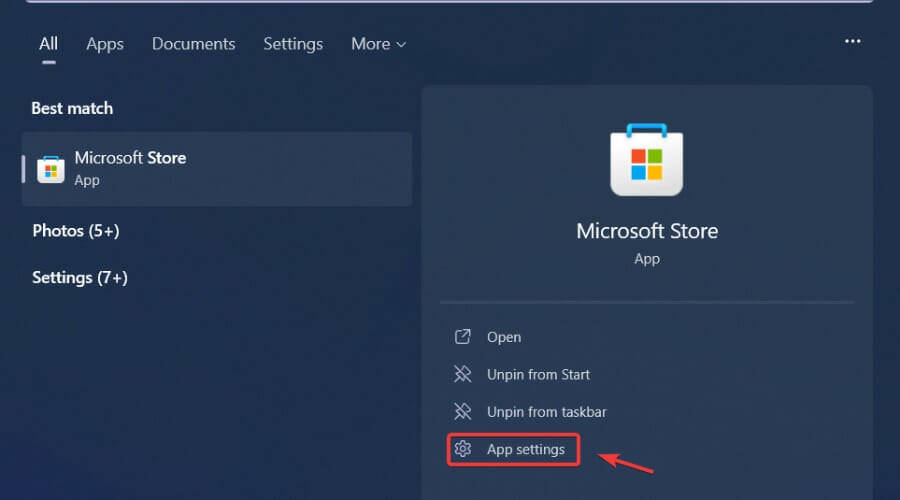
- Desplácese hacia abajo y toque en Reparar botón.
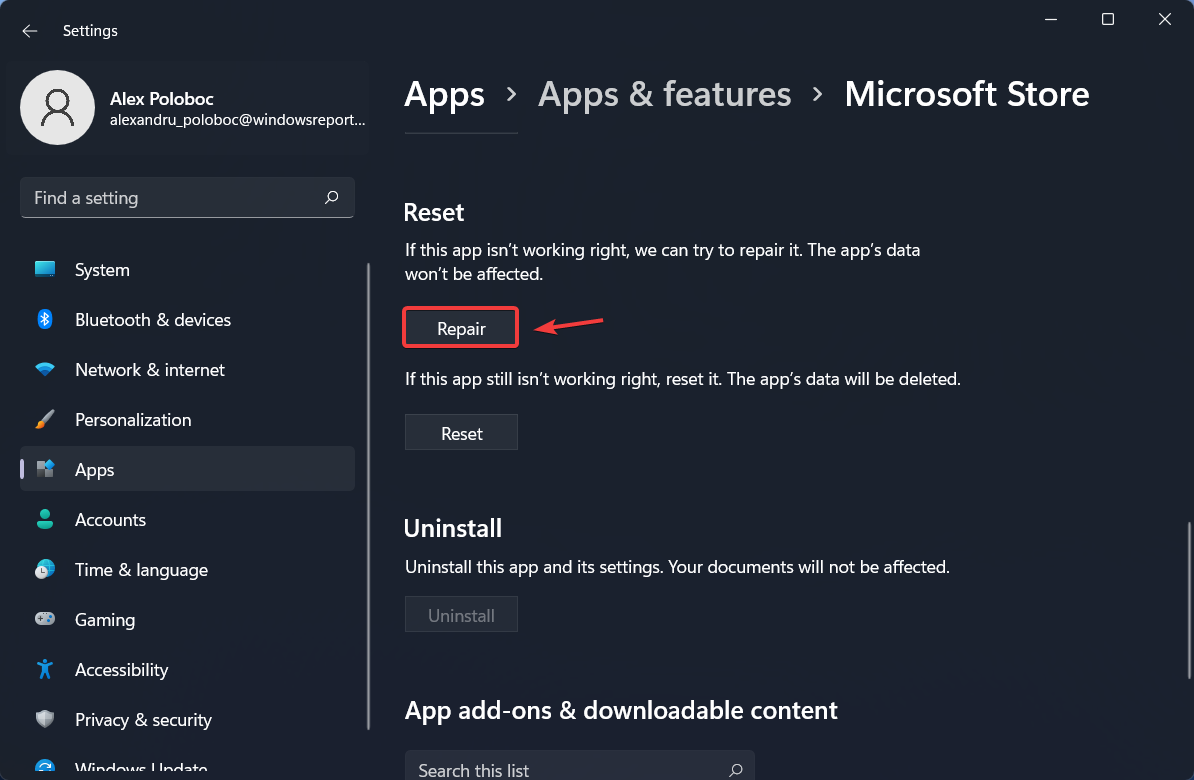
Repita exactamente el mismo proceso para la aplicación Xbox, siguiendo los pasos mencionados anteriormente, excepto que en lugar de Microsoft Store, busque Xbox.
4. Borre el caché de la tienda usando Wsreset
- Abra el menú Inicio y busque restablecer y haga clic para ejecutarlo.
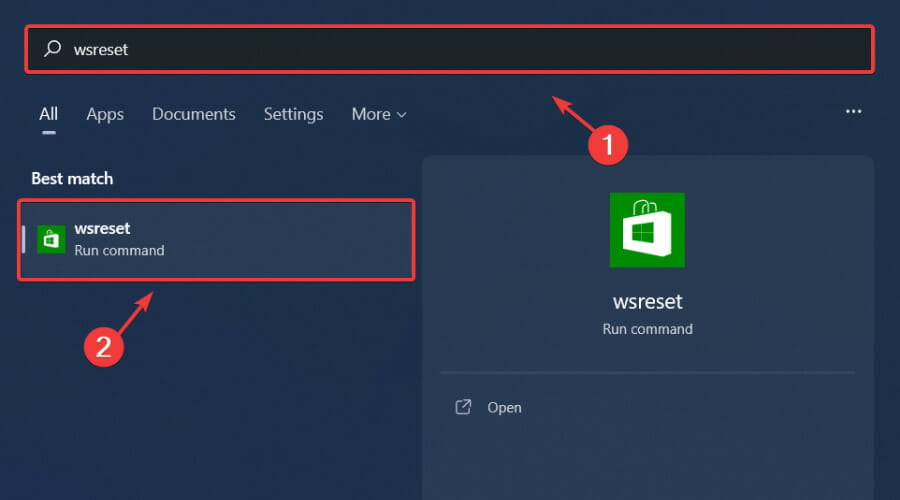
- Aparecerá una pequeña ventana negra, pero no lo cierresdesaparecerá y se iniciará MS Store.
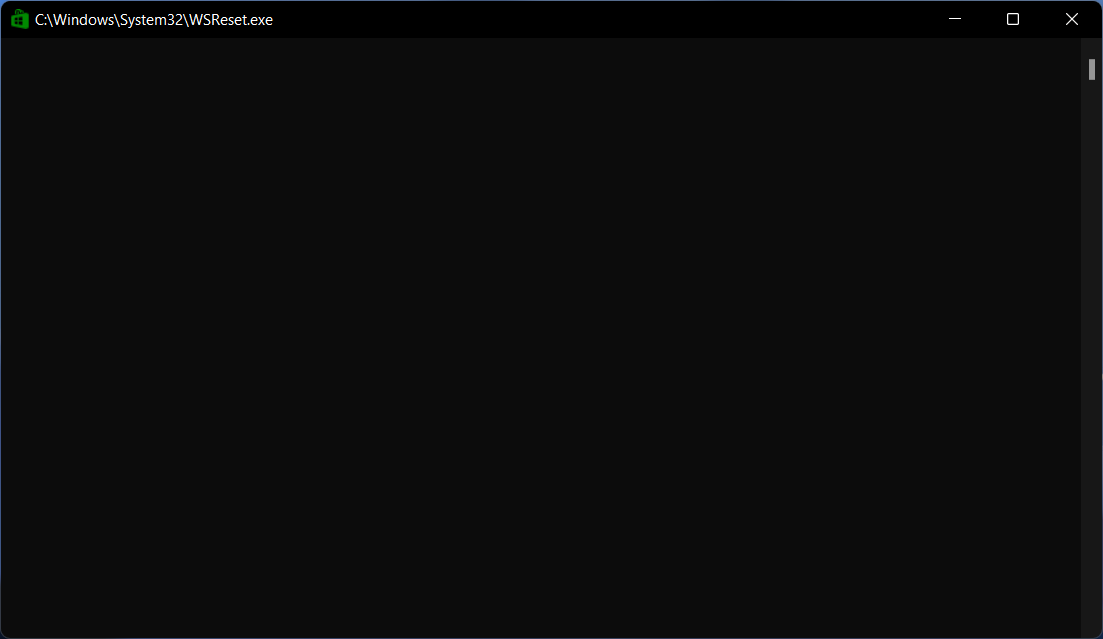
5. Usa PowerShell
- Abierto Menu de inicio y busca Potencia Shell.
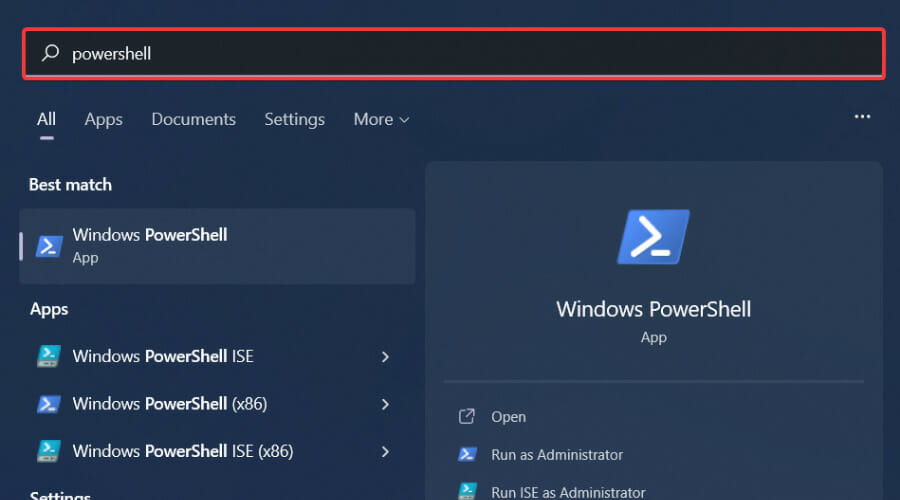
- Haga clic derecho en el icono de PowerShell y seleccione Ejecutar como administrador.
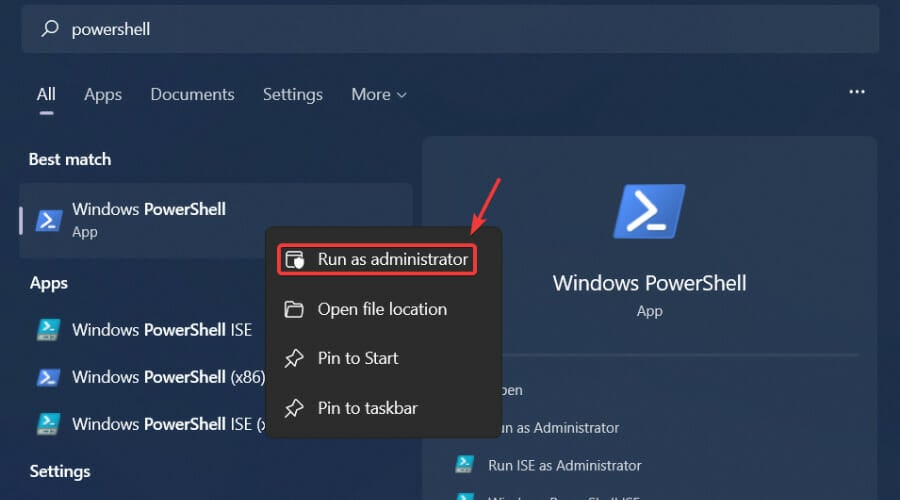
- Pegar el comando Potencia Shell y presiona ingresar.
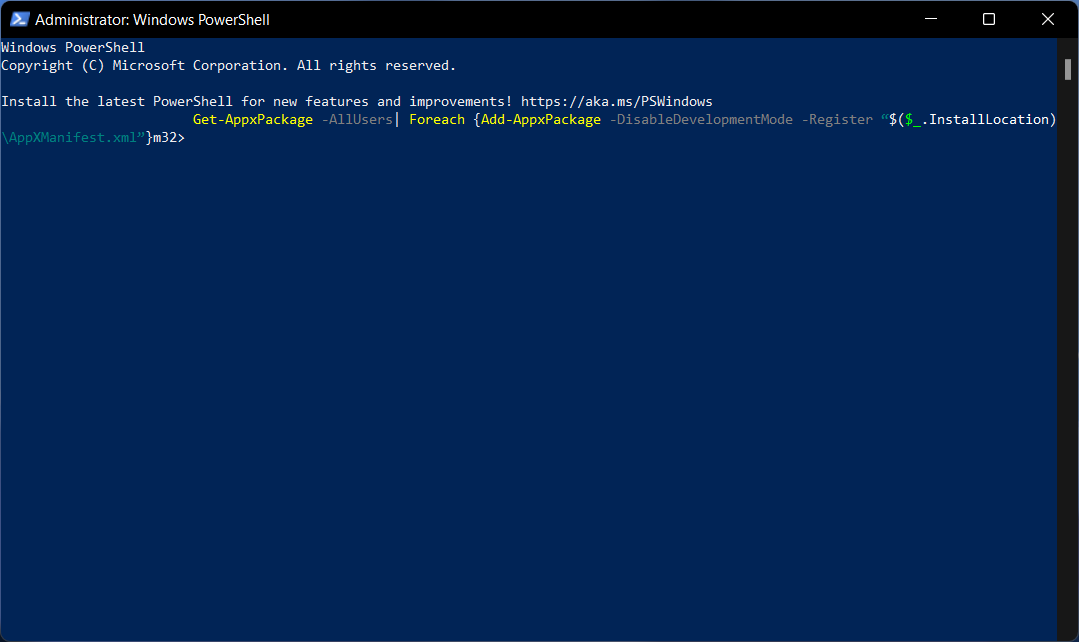
El comando requerido para este proceso es:
Get-AppxPackage -AllUsers| Foreach {Add-AppxPackage -DisableDevelopmentMode -Register “$($_.InstallLocation)AppXManifest.xml”}6. Vuelva a instalar Total War: Warhammer 3
Este es prácticamente todo el proceso cuando se trata de deshacerse de este molesto error. Ahora, puedes entrar en el juego y hacer lo que mejor sabes hacer: ganar.
La próxima vez que uno de tus amigos se enfrente a la misma situación, sabrás exactamente cómo ayudarlo adecuadamente a superarla.
¿Te resultó útil esta guía? Háganos saber en la sección de comentarios.
¿Aún tienes problemas? Solucionarlos con esta herramienta:
PATROCINADO
Si los consejos anteriores no resolvieron su problema, su computadora puede estar experimentando problemas más profundos con Windows. Recomendamos descargar esta herramienta de reparación de PC (altamente calificada en TrustPilot.com) para solucionarlos fácilmente. Después de la instalación, haga clic en el botón Empezar a escanear botón y luego presione Arreglar todo.

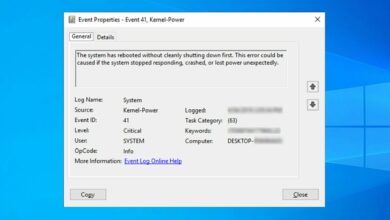

![Photo of Error de xbox 0x87e11838 [Complete Fix]](https://kdkick.com/wp-content/uploads/2023/05/xbox-error-0x87e11838-390x220.jpg)
![Photo of Cum să o reduceți [Quick & Tested]](https://kdkick.com/wp-content/uploads/2023/05/Cum-sa-o-reduceti-Quick-Tested-390x220.png)